
Από προεπιλογή, το Ubuntu 11.10 χρησιμοποιεί την επιφάνεια εργασίας Unity. Αν δεν σας αρέσει η Unity, μπορείτε να επιστρέψετε στο Classic Gnome Desktop από προηγούμενες εκδόσεις του Ubuntu, αλλά δεν περιλαμβάνεται από προεπιλογή και πρέπει να εγκατασταθεί.
Για να εγκαταστήσετε το Classic Gnome Desktop, πατήστε Ctrl + Alt + T για να ανοίξετε ένα παράθυρο τερματικού. Πληκτρολογήστε την ακόλουθη εντολή στη γραμμή εντολών και πατήστε Enter.
sudo apt-get να εγκαταστήσετε το gnome-session-fallback
Εισαγάγετε τον κωδικό πρόσβασής σας όταν σας ζητηθεί.

Η εγκατάσταση αρχίζει με μια ανάλυση του τιπρέπει να εγκατασταθούν τα πακέτα. Θα εμφανιστούν τα νέα πακέτα που θα εγκατασταθούν και ο απαιτούμενος χώρος στο δίσκο. Όταν ερωτάτε αν θέλετε να συνεχίσετε, πληκτρολογήστε ένα "Y" (χωρίς τα εισαγωγικά) και πατήστε Enter.

Όταν ολοκληρωθεί η εγκατάσταση, θα επιστρέψετε στην προτροπή. Πληκτρολογήστε "exit" (και πάλι, χωρίς τα εισαγωγικά) και πατήστε Enter για να κλείσετε το παράθυρο του τερματικού.

Για να χρησιμοποιήσετε την Κλασσική επιφάνεια εργασίας του Gnome, αποσυνδεθείτε από τη συνεδρία σας χρησιμοποιώντας το μενού τροφοδοσίας στην επάνω δεξιά γωνία του επάνω πλαισίου. Δεν χρειάζεται να κάνετε επανεκκίνηση του συστήματος για να αλλάξετε περιβάλλοντα επιφάνειας εργασίας.

Στο παράθυρο διαλόγου Αποσύνδεση αποσύνδεσης, κάντε κλικ στην επιλογή Αποσύνδεση.

Στην οθόνη σύνδεσης, κάντε κλικ στο κουμπί με το γρανάζι στοPassword και επιλέξτε το GNOME Classic από το αναπτυσσόμενο μενού. Εάν δεν θέλετε κάποια εφέ, μπορείτε να επιλέξετε την επιλογή Κλασικό GNOME (χωρίς εφέ). Πληκτρολογήστε τον κωδικό πρόσβασής σας και πατήστε Enter για να συνδεθείτε.

Η Κλασσική επιφάνεια εργασίας Gnome εμφανίζεται με τα μενού Εφαρμογές και μέρη στον επάνω πίνακα και στον κάτω πίνακα εμφανίζονται τρέχοντα προγράμματα.

Στην Κλασική επιφάνεια εργασίας Gnome, δεν υπάρχει κουμπί τροφοδοσίας στο επάνω πλαίσιο. Για να αποσυνδεθείτε ή να τερματίσετε τη λειτουργία, κάντε κλικ στο όνομα χρήστη και επιλέξτε μια επιλογή από το αναπτυσσόμενο μενού.

Κατά την αποσύνδεση, η διαδικασία είναι παρόμοια, αλλά αποσυνδέεστε αυτόματα μετά από 60 δευτερόλεπτα αν δεν κάνετε κλικ στο στοιχείο Αποσύνδεση στο παράθυρο διαλόγου επιβεβαίωσης.
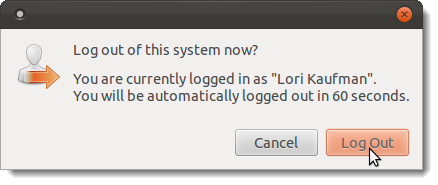
Τώρα, μπορείτε εύκολα να μεταβείτε ανάμεσα στο ClassicΤο Gnome Desktop και την επιφάνεια εργασίας Unity. Αυτό σας δίνει την ευκαιρία να συνηθίσετε στην επιφάνεια εργασίας Unity, αλλά να επιστρέψετε στην κλασική επιφάνεια εργασίας όταν θέλετε ένα πιο οικείο περιβάλλον εργασίας.








